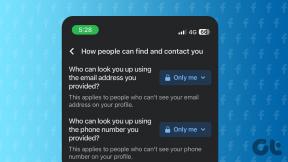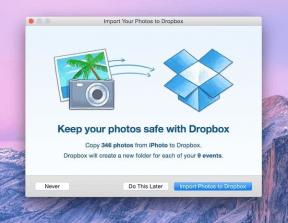Jak uložit GIF z Twitteru na Androidu
Různé / / November 28, 2021
Twitter šel nad rámec pouhé definice sociálních médií, protože se používá k mnohem více než k informování o dění ve světě. Organizace, celebrity, politické osobnosti a studenti, všichni používají platformu k vyjádření a propagaci svých názorů. Prostřednictvím této mikroblogovací stránky může i obyčejný člověk komunikovat se známou osobou pouhým označením Twitter rukojeť. Mediální příliv Twitteru vidí všechny formáty od videí přes fotografie až po dnes docela populární GIFy a memy. Ponecháme-li stranou polemiku o tom, jak to slovo vyslovit, panuje jednotný názor, že tyto krátké klipy videí nahrazují potřebu dlouhých vět k vyjádření emocí nebo myšlenek. Navíc to dělají mnohem efektivněji v kratším čase. Z mobilní aplikace Twitter nebo její webové verze však není možné snadno stáhnout formát Graphics Interchange Format. V tomto článku se proto dozvíte, jak uložit GIF z Twitteru na telefonech Android a webových prohlížečích v počítači.

Obsah
- Jak uložit GIF z Twitteru na zařízeních Android.
- Metoda 1: Použijte aplikace třetích stran
- Metoda 1A: Sdílejte odkaz GIF
- Metoda 1B: Kopírovat-Vložit odkaz GIF
- Metoda 2: Použijte web třetí strany
- Jak uložit GIF z Twitteru na počítači
Jak uložit GIF z Twitteru na zařízeních Android
Poznámka: Twitter ve výchozím nastavení publikuje GIFy jako malé videoklipy, takže je pro web efektivnější. Musíme nejprve si stáhněte GIF jako soubor videa k zobrazení nebo sdílení později.
Metoda 1: Použijte aplikace třetích stran
Velkou výhodou používání smartphonu s Androidem je, že na všechno máte aplikaci. V následujících metodách budeme používat Aplikace Tweet Downloader. Můžete ale také vyzkoušet jakoukoli jinou aplikaci dostupnou v Obchodě Google Play. Existují dva způsoby, jak uložit GIF z Twitteru na Android pomocí Tweet Downloader.
Metoda 1A: Sdílejte odkaz GIF
Odkaz na požadovaný GIF můžete sdílet přímo s touto aplikací, a to následovně:
1. Otevři Cvrlikání mobilní aplikaci a procházejte kanál, abyste našli GIF chcete stáhnout.
2. Klepněte na Ikona sdílení a vyberte Sdílet přes… možnost, jak je znázorněno.
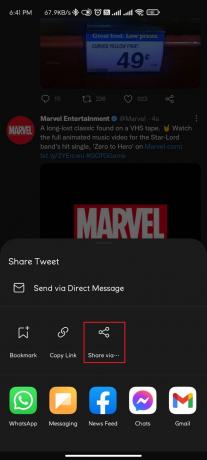
3. Vybrat Downloader pro Twitter.

4. Nakonec vyberte Kvalitní do kterého chcete uložit GIF.

Metoda 1B: Kopírovat-Vložit odkaz GIF
Zde je návod, jak uložit GIF z Twitteru na Androidu zkopírováním a vložením odkazu GIF do této aplikace:
1. Zahájení Cvrlikání a najít GIF chcete ušetřit.
2. Klepněte na Ikona sdílení a vyberte Kopírovat odkaz tentokrát.
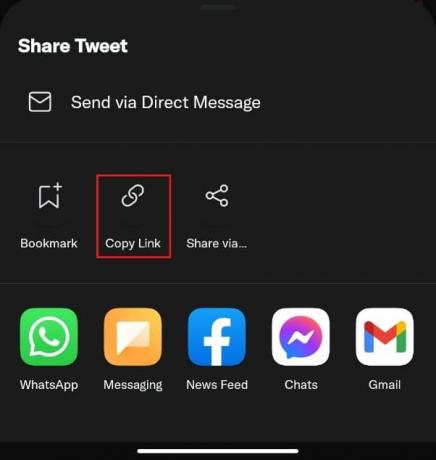
3. Nyní otevřeno Downloader pro Twitter aplikace.
4. Vložte zkopírovaný odkaz GIF do souboru Sem vložte adresu URL Twitteru zobrazené pole zvýrazněno.

5. Vybrat Kvalita GIF z daných možností.

Přečtěte si také:4 způsoby, jak opravit tento tweet nejsou na Twitteru k dispozici
Metoda 2: Použijte web třetí strany
Je možné, že na svém smartphonu Android nemáte dostatek místa nebo si nechcete stáhnout aplikaci pouze pro stažení GIFu. Zde je návod, jak uložit GIF z Twitteru na smartphonech Android pomocí webu třetí strany v prohlížeči Chrome:
1. Otevřeno Cvrlikání v libovolném webovém prohlížeči Google Chrome a přihlaste se do svého Twitter účet.
2. Přejeďte přes svůj Twitter feed vyhledejte GIF, který chcete stáhnout.
3. Klepněte na Ikona sdílení.
4. Nyní klepněte Zkopírujte odkaz na Tweet možnost, jak je zvýrazněno níže.

5. Jít do Web Twitter Video Downloader.
6. Vložte URL tweetu, který jste zkopírovali, a klepněte na Stažení ikona.
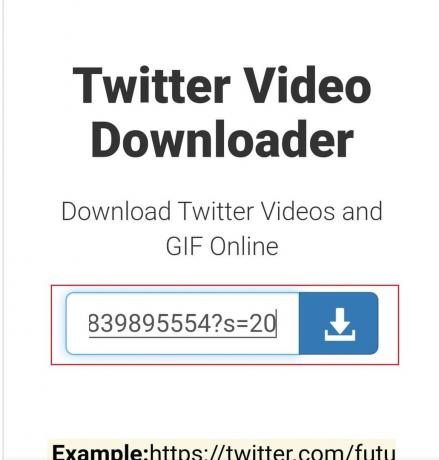
7. Zde klepněte na Odkaz ke stažení volba.
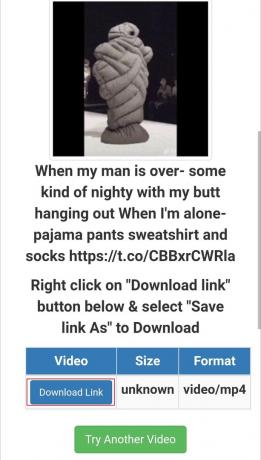
8. Klepněte na tři tečkované ikony, jak je znázorněno.

9. Poté klepněte na Stažení.
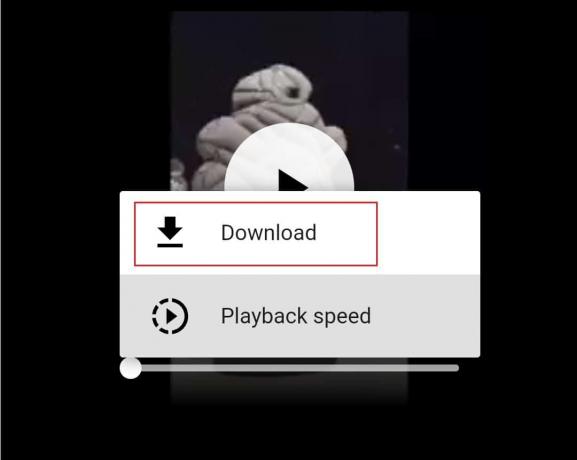
Toto jsou kroky k uložení GIF z Twitteru na Androidu.
Přečtěte si také:Jak opravit nefungující upozornění na Twitteru
Jak uložit GIF z Twitteru na počítači
Zde je návod, jak uložit GIF z Twitteru do webového prohlížeče počítače pomocí webu Twitter Video Downloader:
Poznámka: Níže uvedené kroky jsou stejné pro oba, Aplikace Twitter pro Windows a Twitter webové stránky.
1. Najít GIF chcete uložit, klepněte na Ikona sdílení > Zkopírujte odkaz na Tweet, jak je znázorněno níže.
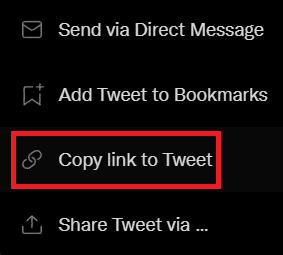
2. Jít do Web Twitter Video Downloader.
3. Vložte Adresa URL GIF/Tweetu které jste předtím zkopírovali a klikněte na Stažení, jak je znázorněno.

4. Vybrat Odkaz ke stažení volba.
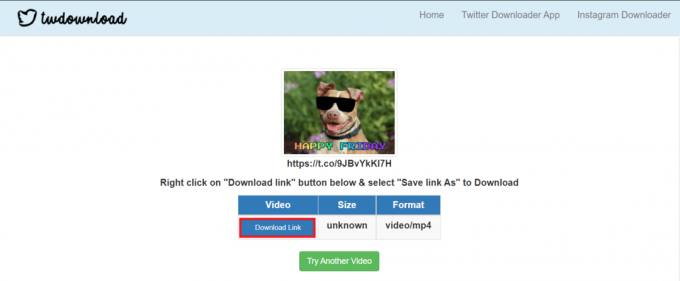
5. Klikněte na tři tečkované ikony a vyberte Stažení.

6. Chcete-li převést stažený videoklip zpět na GIF, použijte web třetí strany webová stránka.
7. Klikněte na Vyberte soubor a procházet a nahrávat stažený videoklip.

8. Vybrat klip a klikněte na Otevřeno.

9. Klikněte na Nahrajte video!

10. Upravte video před převodem na GIF pomocí dodaných nástrojů, jak je vysvětleno níže:
10A. Můžete změnit Startčas a Konecčas získat konkrétní část videa jako GIF.
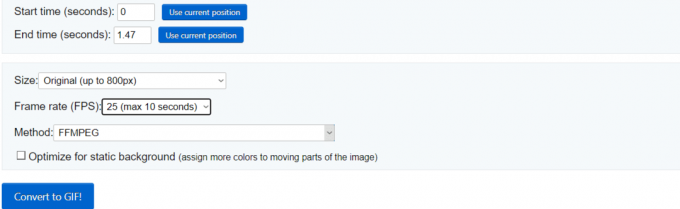
10B. Můžete změnit velikost GIF podle vašich potřeb.

10C. Nebo můžete změnit Rámhodnotit GIF, aby to bylo pomalejší.

10D. Můžete změnit metoda konverze.

11. Nyní klikněte na Převést na GIF! knoflík.

12. Přejděte dolů na Výstupní GIF sekce.
13. Klikněte na Uložit ke stažení GIF.

Doporučeno:
- Jak změnit server DNS v systému Windows 11
- Kde se dívat na Family Guy
- Jak vidět naposledy viděný na Instagramu
- 9 způsobů, jak opravit, že se videa na Twitteru nepřehrávají
Doufáme, že vám tento článek pomohl pochopit jak uložit GIF z Twitteru na Androida Počítač pomocí aplikací a webů třetích stran. Ukažte prosím trochu lásky v poli komentářů, pokud vám tento článek pomohl. Sdělte také téma, o kterém chcete, abychom napsali další.